- Эскизы Windows 10 не отображаются? У нас есть только нужные исправления, подробно описанные ниже.
- Многие люди предпочитают миниатюры значкам, и мы полностью понимаем, почему. Но время от времени ваша доверенная ОС может решить, что не хочет их отображать.
- Если миниатюры Windows не отображаются, вам следует немного изменить параметры проводника.
- У стороннего программного обеспечения также может быть поговорка, и вам может потребоваться удалить некоторые или даже добавить некоторые, как показано в нашем руководстве.
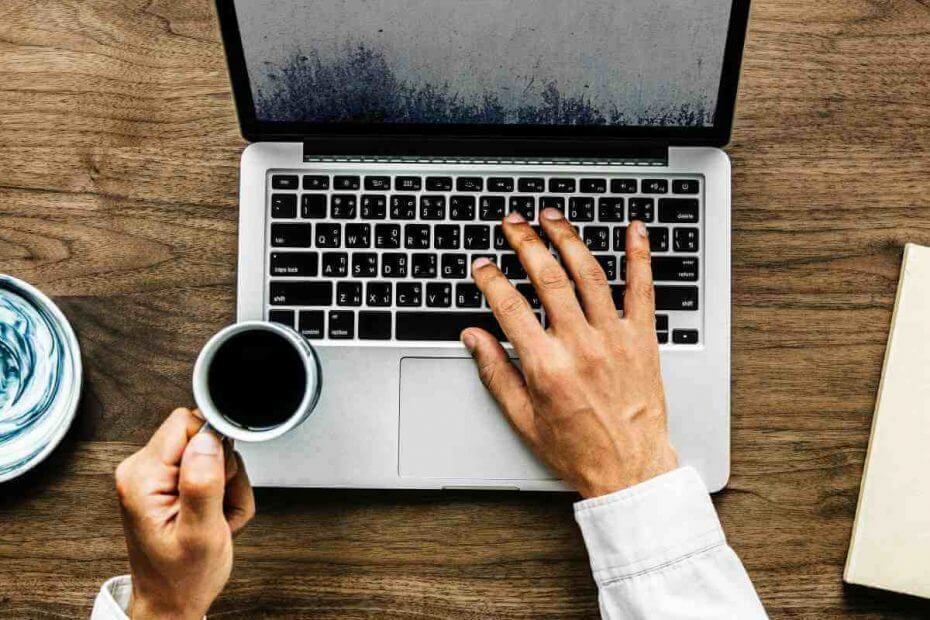
Это программное обеспечение исправит распространенные компьютерные ошибки, защитит вас от потери файлов, вредоносных программ, сбоев оборудования и оптимизирует ваш компьютер для достижения максимальной производительности. Исправьте проблемы с ПК и удалите вирусы прямо сейчас, выполнив 3 простых шага:
- Скачать Restoro PC Repair Tool который поставляется с запатентованными технологиями (патент доступен здесь).
- Нажмите Начать сканирование чтобы найти проблемы с Windows, которые могут вызывать проблемы с ПК.
- Нажмите Починить все для устранения проблем, влияющих на безопасность и производительность вашего компьютера
- Restoro был загружен 0 читатели в этом месяце.
Миниатюры довольно полезны, и многие пользователи предпочитают использовать миниатюры вместо значков. Однако столь же многие пользователи сообщили, что предварительный просмотр уменьшенных изображений не отображается в проводнике.
Это может быть неприятной проблемой, и сегодня мы покажем вам, как ее исправить на Windows 10.
Как исправить не отображаемые эскизы Windows 10?
1. Проверьте параметры проводника
Эта проблема может возникнуть в проводнике из-за ваших настроек. В Windows есть возможность отображать значки вместо эскизов, и если этот параметр включен, ваши эскизы вообще не будут отображаться.
Чтобы решить проблему, вам просто нужно найти этот параметр и отключить его. Это довольно просто, и вы можете сделать это, выполнив следующие действия:
- Нажмите Клавиша Windows + S и введите опции папки. Выбирать Параметры проводника из меню.
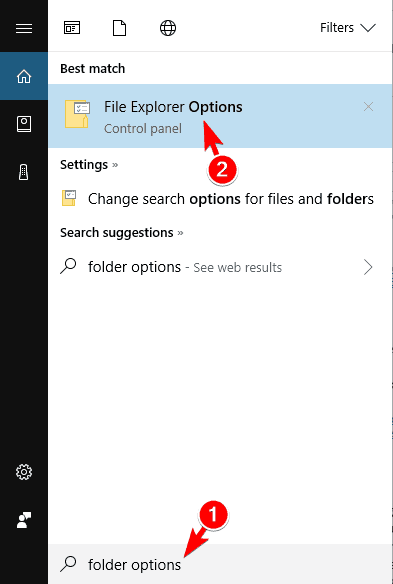
- После Параметры проводника окно открывается, перейдите в Вид вкладка и убедитесь, что Всегда показывать значки, а не эскизы опция не отмечена.
- Теперь нажмите на Применять а также ОК сохранить изменения.
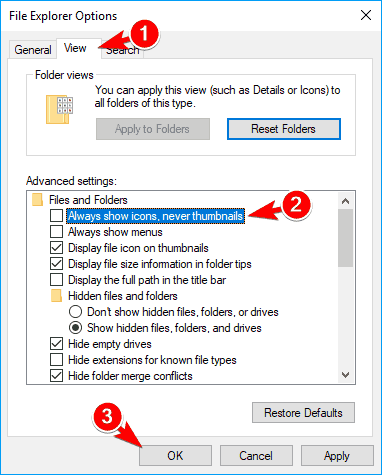
Даже если эта опция отключена, попробуйте включить ее и сохранить изменения. Теперь подождите минуту или две, снова отключите его и сохраните изменения. После этого проверьте, сохраняется ли проблема.
В большинстве случаев эта опция является основной причиной этой проблемы, но после ее отключения проблема должна быть решена.
Проводник в Windows 10 работает медленно? У нас есть подходящее решение для вас!
2. Используйте UNC-путь для доступа к общей папке
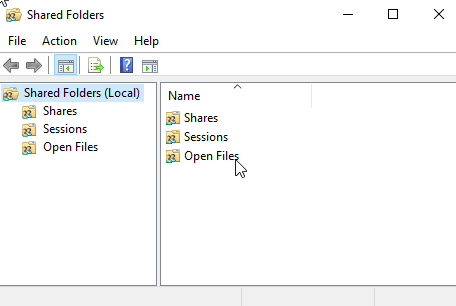
Несколько пользователей сообщили об этой проблеме при попытке доступа к общей папке.
По их словам, миниатюры не будут отображаться при попытке доступа к сетевому диску с использованием его буквы, а будут отображаться с использованием пути UNC, например IP_addresssharename они смогли решить эту проблему.
Используя этот метод, Windows снова сгенерирует эскизы, но имейте в виду, что этот процесс может занять некоторое время.
Это не лучшее решение, но это надежный обходной путь, поэтому вы можете попробовать его.
3. Проверьте свое контекстное меню
Сторонние программы просмотра фотографий могут иногда вызывать эту проблему.
По словам пользователей, ACDSee является одной из возможных причин этой проблемы. Похоже, что Windows использовала кодеки из ACDSee для создания эскизов, и это привело к появлению проблемы.

Чтобы устранить проблему, просто щелкните правой кнопкой мыши изображение, у которого отсутствует эскиз, и вы должны увидеть два варианта предварительного просмотра. Попробуйте использовать любой из этих вариантов предварительного просмотра и проверьте, решает ли это проблему.
Кроме того, не забудьте обновить экран после выбора варианта предварительного просмотра. Это необычное решение, но немногие пользователи сообщили, что оно работает, поэтому не стесняйтесь его опробовать.
Если вы не используете ACDSee, это решение может вам не подойти.
4. Восстановить параметры проводника по умолчанию
Обычно причиной этой проблемы являются настройки проводника, но немногие пользователи утверждают, что вы можете исправить это, сбросив эти настройки по умолчанию.
Это довольно просто, и вы можете сделать это, выполнив следующие действия:
- Открыть Параметры проводника. Подробные инструкции о том, как это сделать, см. Решение 1.
- Когда Параметры проводника открывается окно, нажмите на Восстановить значения по умолчанию кнопка.
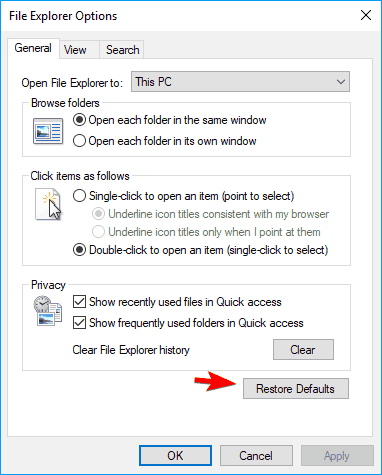
- Перейдите к Вид вкладка и нажмите на Восстановить значения по умолчанию кнопка. Теперь нажмите на Применять а также ОК сохранить изменения.
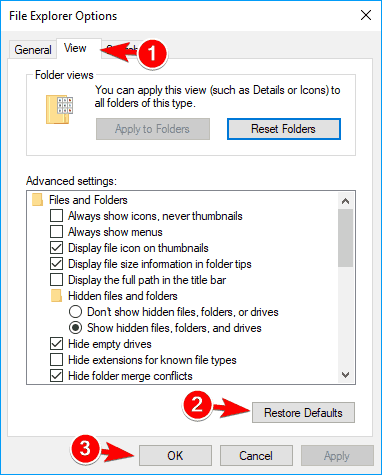
После сброса параметров проводника до значений по умолчанию проблема должна быть полностью решена.
5. Запустить сканирование SFC
Иногда проблемы такого типа могут возникать, если ваши системные файлы повреждены. Повреждение файла может произойти по разным причинам, но вы можете исправить это, выполнив сканирование SFC.
Чтобы выполнить это сканирование, вам необходимо сделать следующее:
- Нажмите Клавиша Windows + X открыть Win + X меню. Выбирать Командная строка(Админ) из меню. Если Командная строка недоступен, вы также можете использовать PowerShell как администратор.
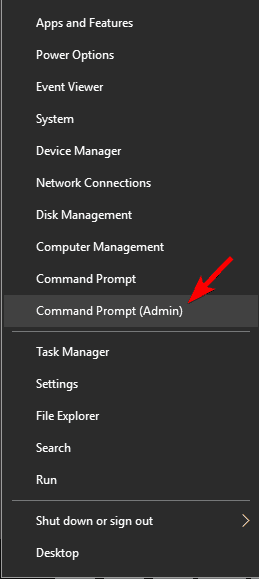
- Когда Командная строка начинается, вам просто нужно войти sfc / scannow команда и нажмите Входить. Теперь Windows просканирует вашу систему на наличие повреждений и исправит все поврежденные файлы. Этот процесс может занять до 15 минут, поэтому не прерывайте его.
После завершения сканирования ваши файлы будут восстановлены, и проблема должна быть решена. После завершения сканирования повторите Решение 1 и проверьте, решает ли это проблему.
Эпическое предупреждение о гиде! Здесь вы найдете все, что нужно знать о средстве проверки системных файлов!
6. Загрузите Почини это инструмент
У Microsoft есть собственный инструмент, который может исправить различные проблемы, связанные как с файлами, так и с папками. Приложение может исправлять различные проблемы, включая отсутствие значков, эскизов и т. Д.
Чтобы использовать этот инструмент, просто загрузите этот файл и запустите его на своем ПК. Следуйте инструкциям на экране, чтобы выполнить средство устранения неполадок.
⇒ Загрузите инструмент Fix it
Это небольшой, но полезный инструмент, и, поскольку он разработан Microsoft, он полностью безопасен в использовании.
После того, как средство устранения неполадок устранит проблему, не стесняйтесь повторять Решение 1 и проверьте, появляются ли ваши эскизы.
7. Используйте очистку диска, чтобы удалить миниатюры
Ваши эскизы используют кеш эскизов, но если кеш эскизов поврежден, вы можете столкнуться с этой проблемой.
Чтобы решить эту проблему, вам необходимо удалить кеш эскизов, и Windows создаст его заново. Это простой процесс, и вы можете сделать это, выполнив следующие действия:
- Нажмите Клавиша Windows + S и введите очистка диска. Выбирать Очистка диска из меню. В качестве альтернативы вы можете просто открыть Стартовое меню и введите очистка диска искать это.
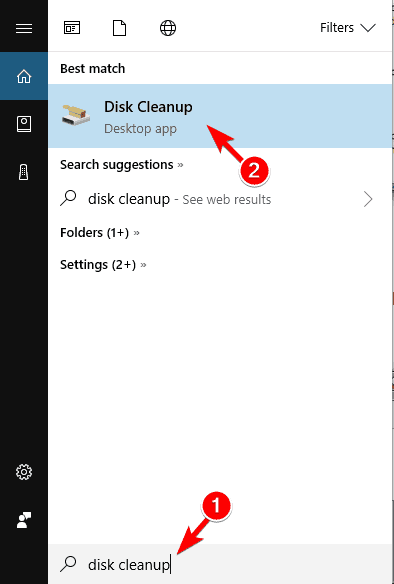
- Один раз Очистка диска запускается, вам будет предложено выбрать диск, который вы хотите просканировать. Выберите системный диск, по умолчанию это C, и нажмите ОК.
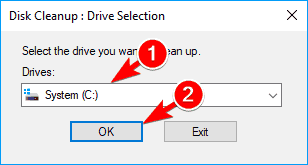
- Подожди пока Очистка диска сканирует ваш диск.
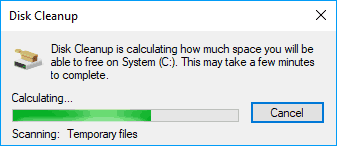
- Когда Очистка диска появится окно, проверьте Миниатюры из списка и щелкните ОК. Мало кто из пользователей предлагает выбрать Временные файлы также, так что вы можете захотеть это сделать.
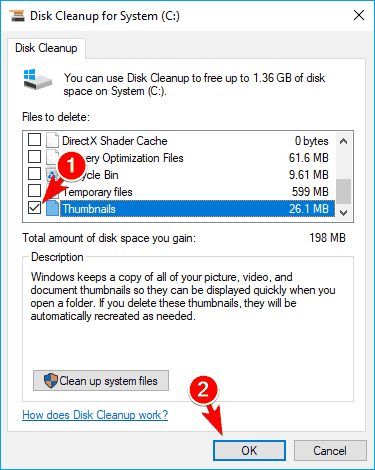
Теперь Windows удалит кэш эскизов с вашего ПК. После удаления кеша миниатюр Windows сгенерирует его снова, и ваша проблема должна быть полностью решена.
Если вам нужен более быстрый способ удалить кеш миниатюр, вы можете сделать это, запустив этот .bat файл. Этот файл будет запускать несколько команд, и он должен удалить весь кеш эскизов с вашего ПК.
Имейте в виду, что этот скрипт немного устарел, поэтому у вас могут возникнуть проблемы с Windows 10.
Если вы опытный пользователь, вы можете удалить кеш миниатюр с помощью командной строки. Используя командную строку, вы можете удалить кеш, просто выполнив пару команд.
Чтобы удалить кеш эскизов, сделайте следующее:
- Закройте любые Проводник окна.
- Теперь откройте Командная строка как администратор.
-
По желанию: Возможно, вам придется полностью закрыть проводник Windows, чтобы завершить этот процесс. Для этого нажмите Ctrl + Shift + Esc открыть Диспетчер задач. Найдите В проводнике Windows щелкните его правой кнопкой мыши, и выберите Завершить задачу из меню. Вы также можете сделать это быстро, введя эту строку в командной строке:
taskkill / f / im explorer.exe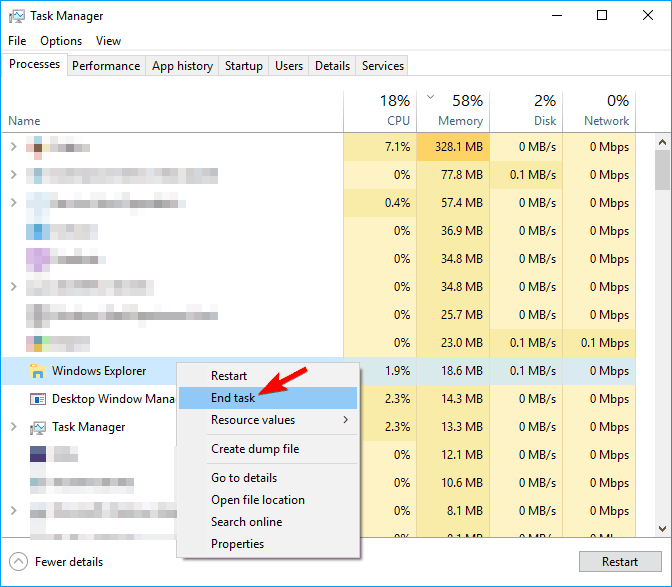
- В Командная строкавведите следующие команды:
cd / d% userprofile% AppDataLocalMicrosoftWindowsExplorerattrib -h thumbcache _ *. dbdel thumbcache _ *. db
- После выполнения этих команд перезагрузите компьютер и проверьте, сохраняется ли проблема.
Узнайте, как удалить временные файлы с помощью Disk Cleanup, как настоящий эксперт!
8. Восстановить настройки по умолчанию для проблемной папки
Если миниатюры не отображаются, возможно, вы сможете решить проблему, просто сбросив настройки папки до значений по умолчанию.
Это относительно просто, и вы можете сделать это, выполнив следующие действия:
- Перейдите в проблемную папку.
- Щелкните правой кнопкой мыши пустое место в нем и выберите Характеристики из меню.
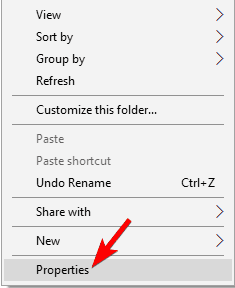
- Перейдите к Настроить вкладка и нажмите на Сброс настроек. Теперь нажмите на Применять а также ОК сохранить изменения.
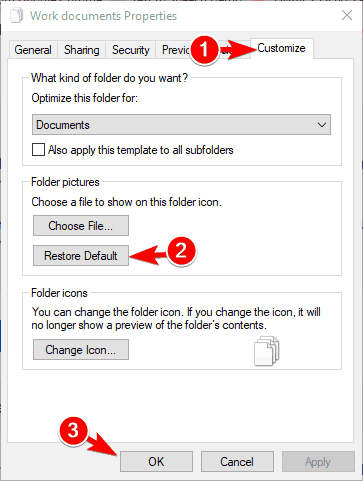
Это простое решение, и если у вас возникли проблемы с отсутствием предварительного просмотра эскизов, вы можете попробовать его.
9. Освободите место на системном диске
Некоторые пользователи утверждают, что эта проблема может возникнуть из-за нехватки места на вашем диске C. Чтобы решить эту проблему, вам нужно освободить место на диске C, и ваши эскизы снова появятся.
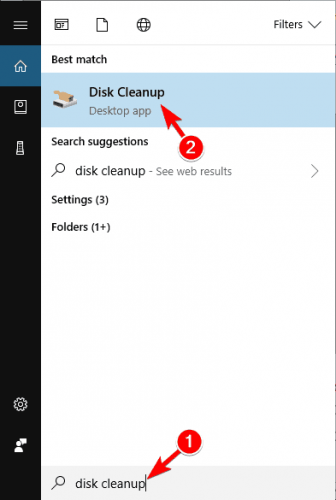
Самый простой способ сделать это - удалить большие приложения или удалить большие файлы. В качестве альтернативы вы можете использовать Очистка диска инструмент для удаления старых и неиспользуемых файлов и легкого освобождения места.
10. Проверьте расширенные настройки системы
Если предварительный просмотр эскизов отсутствует на вашем ПК, вы можете включить их, изменив расширенные настройки системы.
Чтобы решить эту проблему, вам просто нужно включить две опции в разделе дополнительных настроек системы.
Для этого выполните следующие действия:
- Нажмите Клавиша Windows + S и введите Расширенные системные настройки. Выбирать Просмотр дополнительных настроек системы из меню.
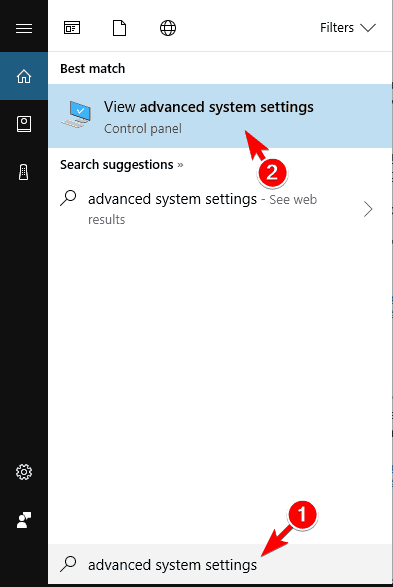
- в Представление раздел нажмите на Настройки кнопка.
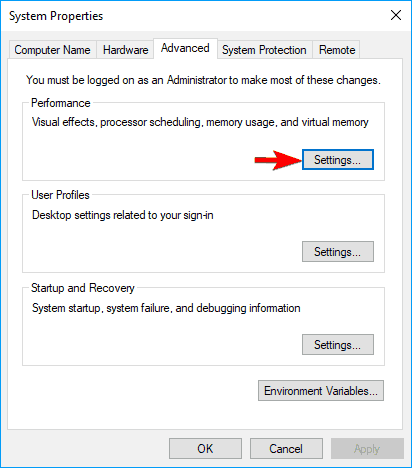
- Появится список опций. Проверять Сохранить предварительный просмотр эскизов панели задач а также Показывать эскизы вместо значков. Теперь нажмите на Применять а также ОК сохранить изменения.
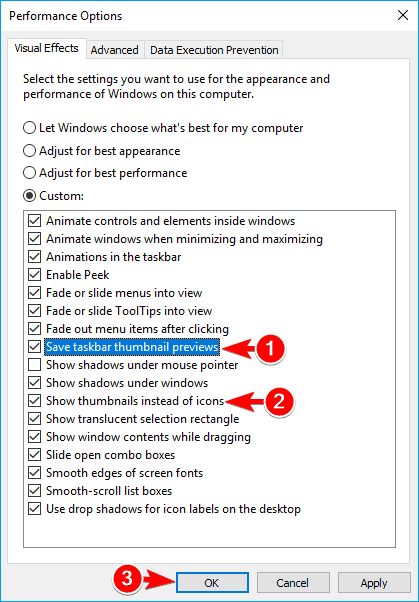
После включения этих двух параметров ваши эскизы должны появиться снова, и все начнет работать без каких-либо проблем.
11. Удалить проблемные приложения

Иногда ваши эскизы могут не отображаться из-за сторонних приложений. Стороннее программное обеспечение может иногда мешать настройкам Windows и вызывать появление этой проблемы.
По словам пользователей, эта проблема может возникнуть из-за программного обеспечения для записи видео и аудио. Если вы недавно установили какое-либо программное обеспечение для записи аудио или видео, обязательно удалите его и проверьте, решает ли это проблему.
Если проблема не устранена, вы можете попробовать удалить со своего компьютера другие сторонние приложения и проверить, решает ли это проблему.
Иногда бывает сложно найти проблемное приложение, поэтому вам, возможно, придется использовать метод проб и ошибок.
Немногие пользователи утверждают, что их проблема заключалась в Ява, и после его удаления проблема была решена. Если вам нужно использовать Java, обязательно обновите ее до последней версии и проверьте, решает ли это вашу проблему.
Запустите сканирование системы, чтобы обнаружить потенциальные ошибки

Скачать Restoro
Инструмент для ремонта ПК

Нажмите Начать сканирование чтобы найти проблемы с Windows.

Нажмите Починить все для устранения проблем с запатентованными технологиями.
Запустите сканирование ПК с помощью Restoro Repair Tool, чтобы найти ошибки, вызывающие проблемы с безопасностью и замедление. После завершения сканирования в процессе восстановления поврежденные файлы заменяются новыми файлами и компонентами Windows.
Хотите навсегда удалить проблемное приложение? Попробуйте одно из этих приложений-деинсталляторов!
12. Установите необходимые кодеки
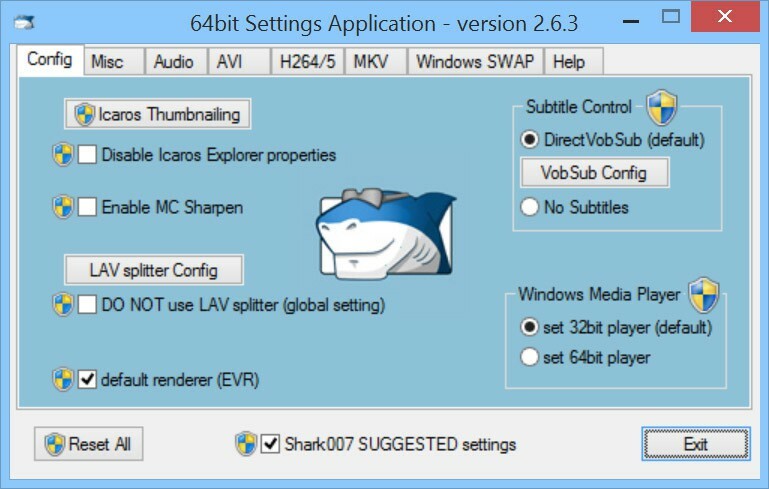
Windows не может воспроизводить видеофайлы, если некоторые кодеки отсутствуют, а иногда из-за отсутствия кодеков эскизы не отображаются. Чтобы решить эту проблему, вам необходимо установить недостающие кодеки, и проблема должна быть решена.
По словам пользователей, установка кодеков Shark устранила проблему, так что вы можете попробовать это. Конечно, вы можете попробовать другие пакеты кодеков, такие как K-Lite.
На вашем компьютере нет кодеков? Вы можете скачать их прямо здесь!
13. Использовать редактор групповой политики
Редактор групповой политики это мощный инструмент, который позволяет вам управлять различными настройками на вашем ПК.
Этот инструмент доступен только в версиях Windows Pro и Enterprise, поэтому, если вы используете версию Home, вы можете полностью пропустить это решение.
Чтобы решить эту проблему с помощью редактора групповой политики, вам необходимо сделать следующее:
- Нажмите Клавиша Windows + R и введите gpedit.msc. Нажмите Входить или нажмите на ОК.
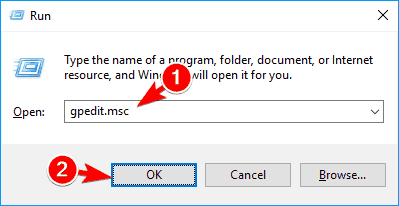
- На левой панели перейдите к Конфигурация пользователя> Административные шаблоны> Меню "Пуск" и панель задач. На правой панели найдите и дважды щелкните Отключить миниатюры на панели задач.
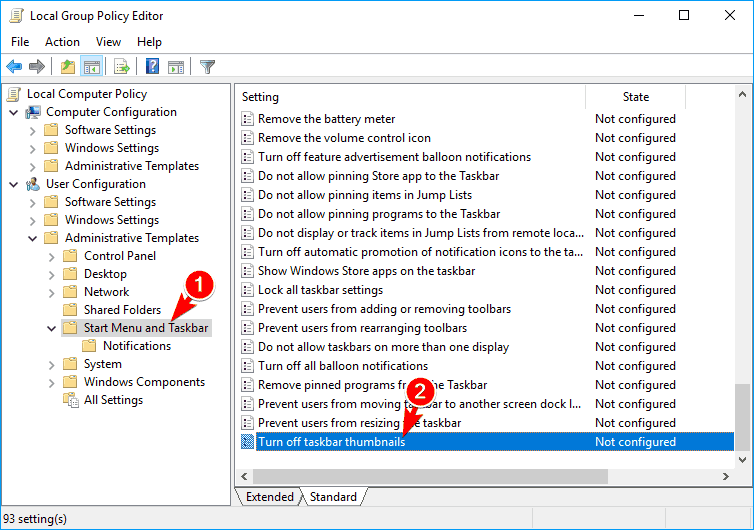
- Выбирать Запрещать и нажмите на Применять а также ОК сохранить изменения.
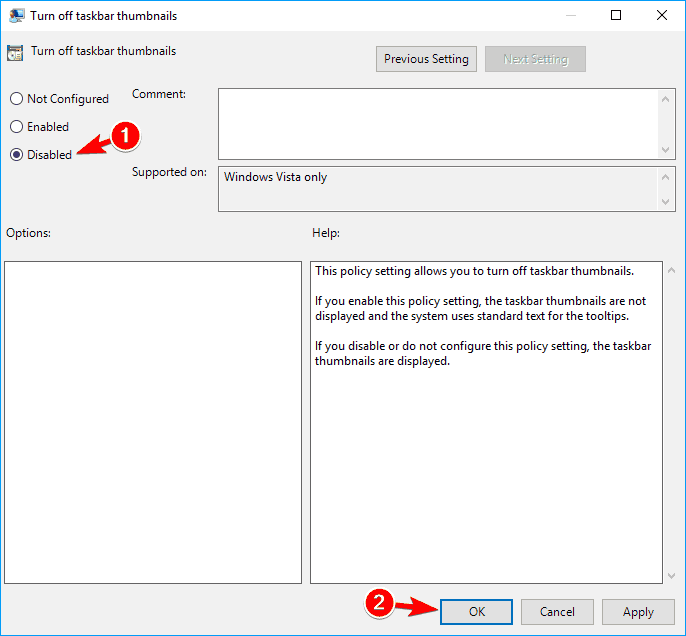
Есть еще один способ исправить недостающие значки. Для этого выполните следующие простые шаги:
- Начинать Редактор групповой политики.
- На левой панели перейдите к Конфигурация пользователя> Административные шаблоны> Компоненты Windows> Проводник. На правой панели дважды щелкните значок Отключить отображение миниатюр и отображать только значки.
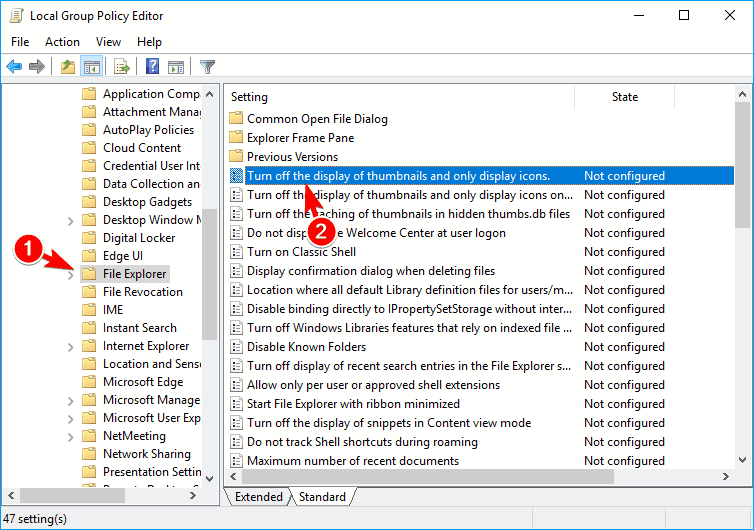
- Теперь выберите Нет Настроен или же Отключено и нажмите на Применять а также ОК сохранить изменения.
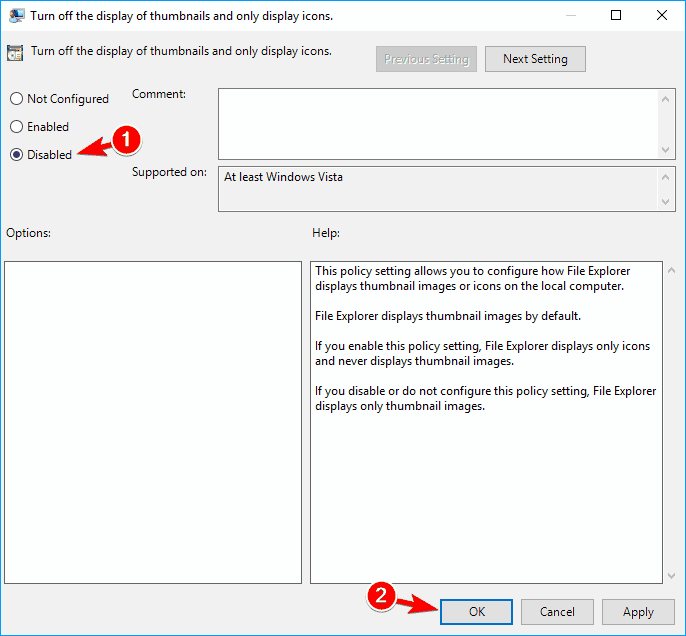
После внесения этих изменений в редактор групповой политики проблема должна быть решена.
Узнайте все, что нужно знать о редакторе групповой политики, из нашего подробного руководства!
14. Сканируйте вашу систему на наличие шпионского ПО

Иногда вредоносные приложения могут мешать работе вашей системы и вызывать эту и другие проблемы.
Чтобы решить эту проблему, вам необходимо выполнить сканирование на шпионское ПО и удалить все вредоносные файлы.
Пользователи сообщили, что сканирование их системы с помощью Spybot устранило проблему, поэтому обязательно загрузите и попробуйте этот инструмент.
Мы также предлагаем выполнить детальное сканирование вашей системы с помощью антивирусного программного обеспечения и проверить, есть ли другие вредоносные файлы.
⇒ Загрузите Bitdefender здесь
Есть проблемы со шпионским ПО на вашем компьютере? Удалите его прямо сейчас с помощью одного из этих приложений!
15. Установите другое приложение по умолчанию для затронутых файлов
Если у вас возникли проблемы с отсутствием эскизов, вы можете решить эту проблему, просто установив другое приложение по умолчанию для проблемного типа файла.
Это относительно просто, и вы можете сделать это, выполнив следующие действия:
- Щелкните правой кнопкой мыши проблемный тип файла и выберите Открыть с помощью> Выбрать другое приложение из меню.

- Выберите желаемое приложение и отметьте Всегда используйте это приложение для открытия файлов вариант. Теперь нажмите на ОК сохранить изменения.
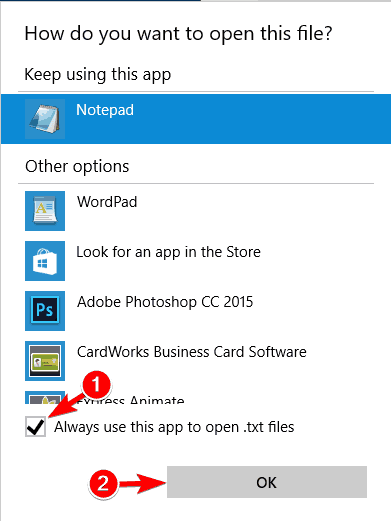
После этого выбранное приложение станет приложением по умолчанию для этого типа файла, и, если все в порядке, ваши эскизы снова появятся.
Есть также другие методы, которые вы можете использовать для установки приложений по умолчанию для определенных типов файлов. Например, вы можете установить приложения по умолчанию в Приложение настроек выполнив следующие действия:
- Открыть Приложение настроек. Самый быстрый способ сделать это - нажать Клавиша Windows + I.
- Когда Приложение настроек начинается, иди в Программы раздел.
- Перейти к Приложения по умолчанию раздел на левой панели. На правой панели прокрутите вниз и выберите Выберите приложения по умолчанию по типу файла.
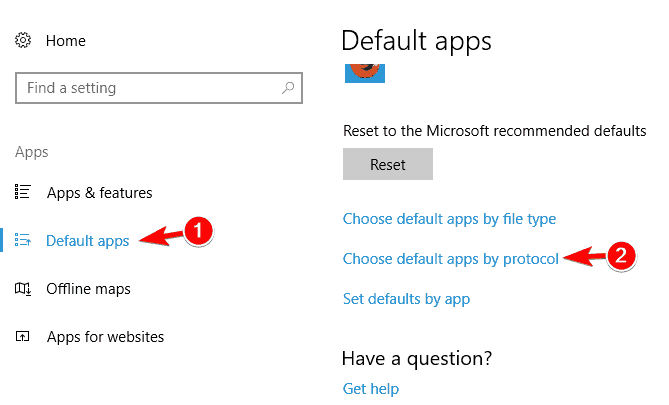
- Появится список всех расширений файлов. Найдите расширение, в котором отсутствуют эскизы, и щелкните приложение рядом с ним.
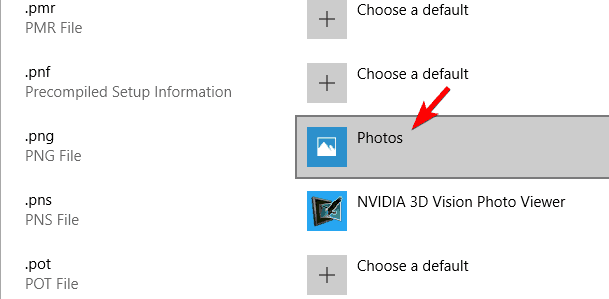
- Выберите приложение по умолчанию из списка или выберите одно на своем ПК.
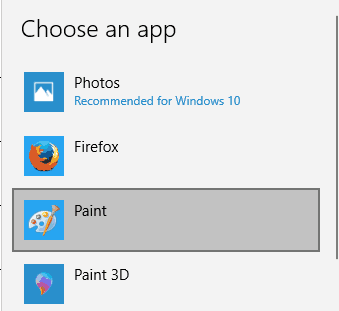
- Повторите эти шаги для всех расширений, у которых есть проблемы с отсутствием эскизов.
Вы также можете установить приложение по умолчанию для определенного типа файла из Панель управления. Для этого выполните следующие действия:
- Открыть Панель управления. Вы можете сделать это, нажав Клавиша Windows + S и вход панель управления. Теперь выберите Панель управления из списка.
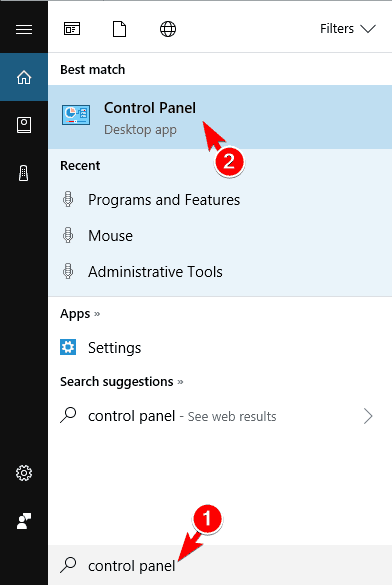
- Когда Панель управления открывается, выберите Программы по умолчанию.
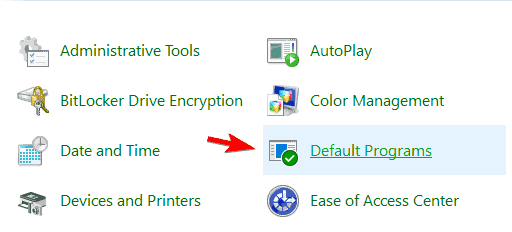
-
Программы по умолчанию появится окно. Перейти к Установите программы по умолчанию.
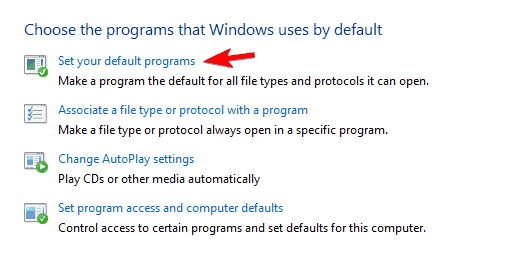
- Выберите приложение, которое вы хотите использовать для проблемного типа файла, в меню слева. Теперь на правой панели нажмите Выберите настройки по умолчанию для этой программы.
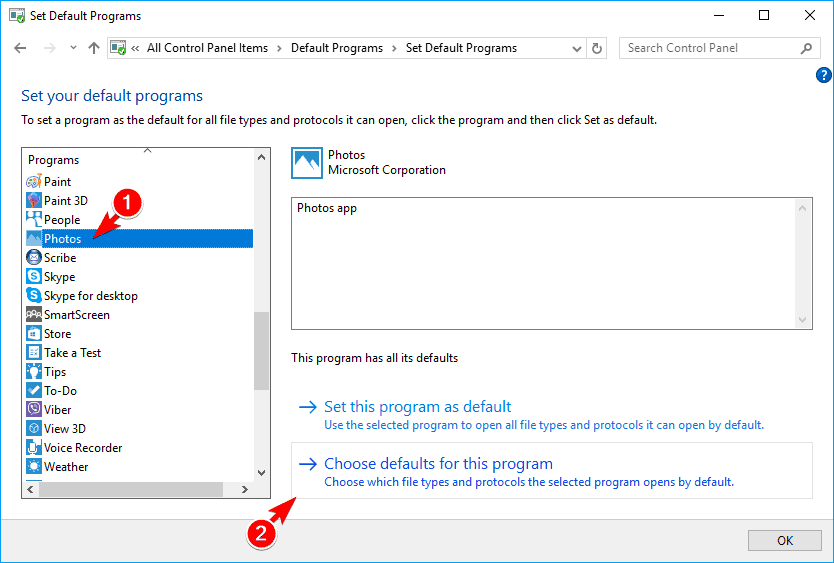
- Теперь выберите из списка проблемные расширения файлов. После того, как вы закончите, нажмите Сохранить.
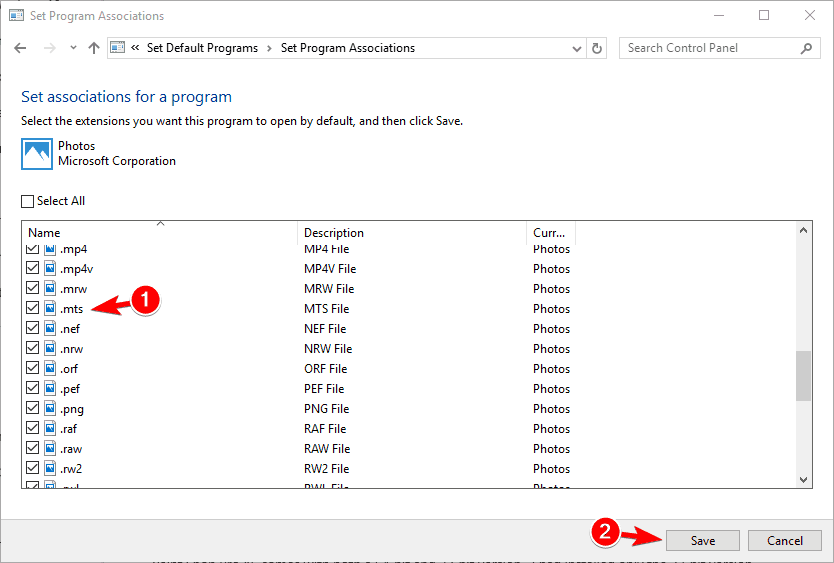
Вы также можете использовать Свяжите тип файла или протокол с программой вариант исправить эту проблему. Для этого сделайте следующее:
- Перейти к Программы по умолчанию и нажмите на Свяжите тип файла или протокол с программой.
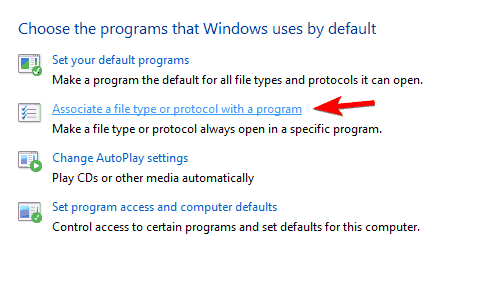
- Появится список всех расширений файлов. Выберите проблемный тип файла и дважды щелкните его.

- Теперь выберите приложение, которое вы хотите использовать для этого типа файла.
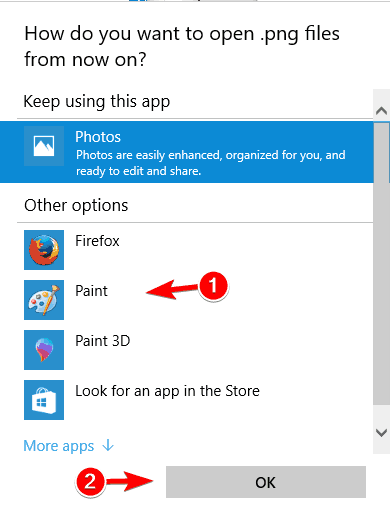
- Повторите этот шаг для всех проблемных типов файлов.
После того, как вы закончите, проблема должна быть решена, и ваши эскизы снова появятся.
Каждый из этих методов позволит вам установить приложение по умолчанию для проблемного типа файла, и вам просто нужно выбрать метод, который лучше всего подходит для вас.
16. Установить Paint Shop Pro

По словам пользователей, иногда проблема с отсутствующими эскизами может возникать из-за программного обеспечения Paint Shop Pro. Пользователи сообщили, что их эскизы отсутствовали при использовании 32-разрядной версии.
Чтобы решить эту проблему, вам необходимо установить как 32-битную, так и 64-битную версии программного обеспечения. После этого проблема должна быть полностью решена.
Однако это решение работает только с Paint Shop Pro, поэтому, если у вас не установлен этот инструмент, вы можете пропустить это решение.
⇒ Скачать Paint Shop Pro
17. Убедитесь, что IconCodecService.dll включен

Немногие пользователи утверждают, что эта проблема начала появляться после отключения IconCodecService.dll услуга.
По словам пользователей, этот сервис конвертирует значки PNG в значки BMP, и если вы отключите его, у вас могут возникнуть проблемы с вашими эскизами.
Чтобы решить эту проблему, просто включите эту службу и проверьте, решает ли это проблему.
Говоря о файлах DLL, вы, вероятно, уже знаете, что если они повреждены или отсутствуют, они могут нанести большой вред вашей системе и повлиять на ее общую производительность.
Не переживайте, просто попробуйте Restoro - универсальный инструмент для восстановления Windows, который без труда восстановит и заменит файлы DLL, так что вам не придется.

Ресторо
Ремонтируйте, восстанавливайте и заменяйте файлы DLL, как профессионал, с помощью лучшего автоматизированного инструмента!
18. Обновите свою оперативную память

Немногие пользователи утверждают, что эта проблема возникла из-за нехватки оперативной памяти. Ваша оперативная память - маловероятная причина этой проблемы, но несколько пользователей утверждают, что они решили проблему, установив больше оперативной памяти.
В большинстве случаев ваша оперативная память не должна влиять на предварительный просмотр эскизов, но если у вас все еще есть эта проблема, вы можете попробовать обновить оперативную память в качестве последнего решения.
Обновите оперативную память лучшими оптимизаторами из нашего свежего списка!
19. Используйте сторонний генератор эскизов
Если предварительный просмотр уменьшенных изображений не отображается, возможно, вы сможете решить проблему с помощью стороннего инструмента.
Есть много сторонних генераторов эскизов, которые могут помочь вам решить эту проблему.
Один из этих инструментов - Icaros, и после его установки ваши эскизы должны снова появиться.
20. Измените свой реестр
По словам пользователей, вы можете решить эту проблему, просто внеся несколько изменений в свой реестр.
Имейте в виду, что в реестре хранится конфиденциальная информация, поэтому будьте особенно осторожны при ее изменении. Чтобы решить эту проблему, вам необходимо сделать следующее:
- Нажмите Клавиша Windows + R и введите regedit. Нажмите Входить или щелкните ОК.
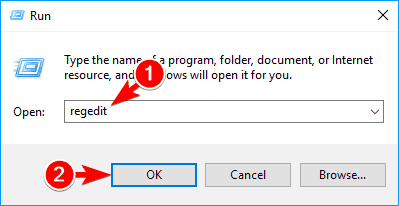
-
По желанию: Поскольку изменение реестра несколько опасно, мы советуем вам создать резервную копию, прежде чем вносить какие-либо изменения. Для этого нажмите на Файл> Экспорт.
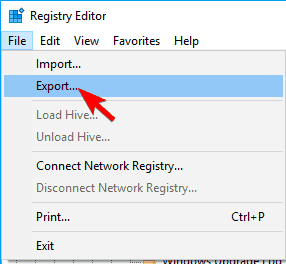 Выбирать Все в виде Диапазон экспорта, введите желаемое имя файла, выберите безопасное место и нажмите Сохранить. Если после изменения реестра что-то пойдет не так, вы можете использовать экспортированный файл, чтобы легко восстановить его до исходного состояния.
Выбирать Все в виде Диапазон экспорта, введите желаемое имя файла, выберите безопасное место и нажмите Сохранить. Если после изменения реестра что-то пойдет не так, вы можете использовать экспортированный файл, чтобы легко восстановить его до исходного состояния.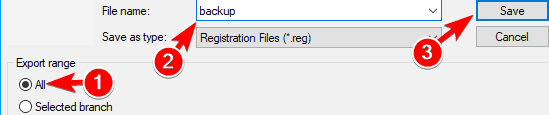
- На левой панели перейдите к.
HKEY_CURRENT_USERSпрограммное обеспечениеMicrosoftWindowsCurrentVersionPoliciesExplorer
- На правой панели найдите DisableThumbnails DWORD. Если DWORD недоступен, щелкните правой кнопкой мыши пустое место на правой панели и выберите Создать> Значение DWORD (32 бита). Входить DisableThumbnails как имя нового DWORD.
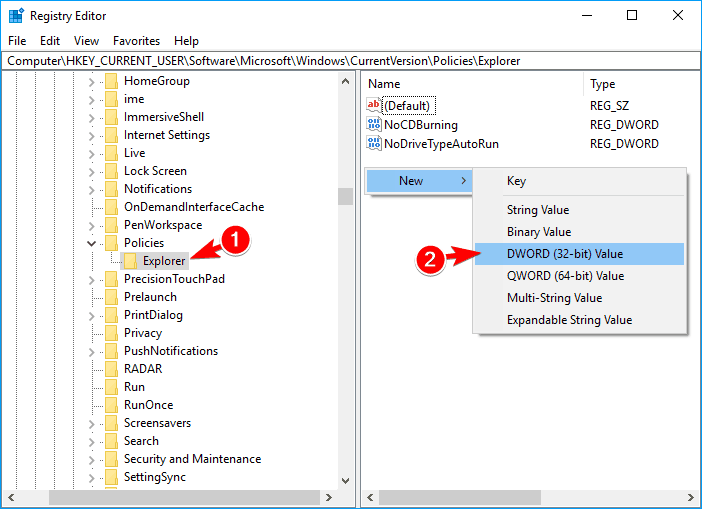
- Дважды щелкните вновь созданный DisableThumbnails DWORD, чтобы открыть его свойства. Теперь установите Данные значения на 0 и нажмите ОК сохранить изменения.
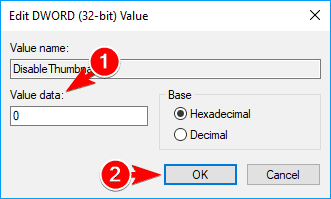
После внесения этих изменений перезагрузите компьютер и проверьте, сохраняется ли проблема.
Нет доступа к редактору реестра? Все не так страшно, как кажется. Ознакомьтесь с этим руководством и быстро решите проблему.
21. Запретить Windows удалять кеш миниатюр
Если предварительный просмотр эскизов не отображается, это может быть связано с тем, что Windows удаляет ваш кеш эскизов.
Немногие пользователи утверждают, что вы можете решить эту проблему, запретив Windows удалять кеш.
Это решение может быть потенциально опасным, поэтому помните, что вы изменяете эти настройки на свой страх и риск. Чтобы изменить настройки безопасности, сделайте следующее:
- Нажмите Клавиша Windows + R и введите данные приложения. Нажмите Входить или щелкните ОК.
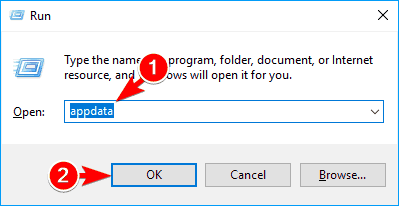
- Перейдите к ЛокальныйMicrosoftWindows каталог. Найдите Исследователь каталог, щелкните его правой кнопкой мыши и выберите Характеристики из меню.
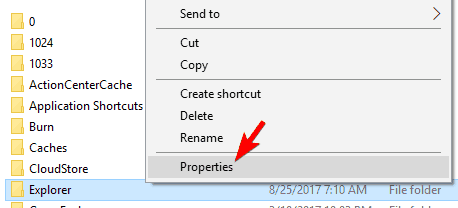
- Перейдите к Безопасность вкладка и нажмите на Передовой.
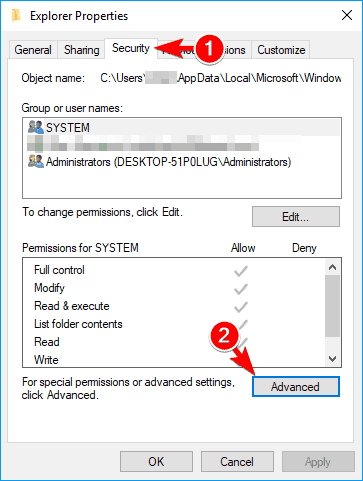
- После Расширенные настройки безопасности открывается, нажмите на Добавлять кнопка.

- Теперь нажмите на Выберите принципала.
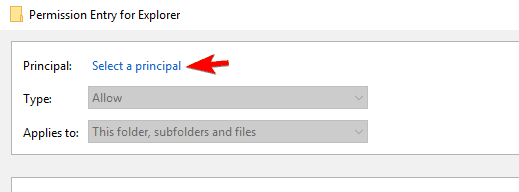
- В Введите имя объекта, чтобы выбрать поле входить СИСТЕМА. Нажмите Проверить имена кнопка. Если все в порядке, нажмите на ОК.
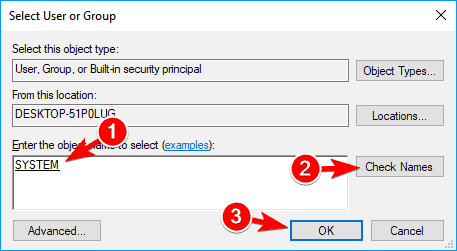
- Набор Тип к Отрицать и нажмите на Показать основные разрешения. Снимите все флажки, кроме Удалить подпапки и файлы а также Удалить. Нажмите ОК сохранить изменения.
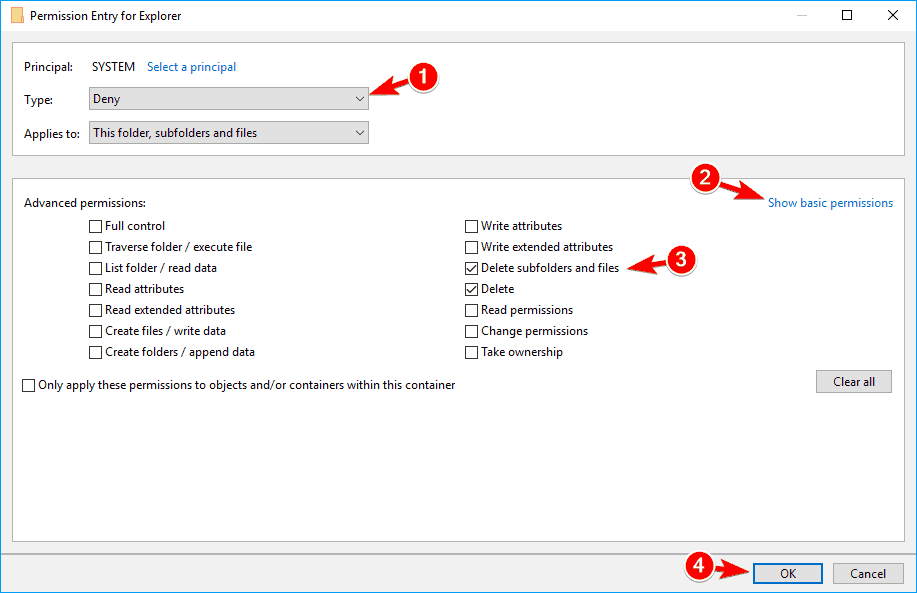
После этого ваша система не будет иметь доступа к вашим эскизам и не сможет их удалить.
Помните об этом, изменение этих настроек может иметь неожиданные последствия для вашей системы.
Миниатюры довольно полезны, и многие пользователи предпочитают использовать их вместо значков.
Если по какой-то причине предварительный просмотр уменьшенных изображений не отображается на вашем компьютере, попробуйте любое решение из этой статьи.
Как видите, решений предостаточно. Обязательно сначала попробуйте более простые, чтобы избежать всех технических нюансов, таких как редактирование реестра.
 По-прежнему возникают проблемы?Исправьте их с помощью этого инструмента:
По-прежнему возникают проблемы?Исправьте их с помощью этого инструмента:
- Загрузите этот инструмент для ремонта ПК получил рейтинг "Отлично" на TrustPilot.com (загрузка начинается на этой странице).
- Нажмите Начать сканирование чтобы найти проблемы с Windows, которые могут вызывать проблемы с ПК.
- Нажмите Починить все исправить проблемы с запатентованными технологиями (Эксклюзивная скидка для наших читателей).
Restoro был загружен 0 читатели в этом месяце.
